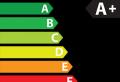Comment récupérer des fichiers sur une carte mémoire endommagée ? Récupérer les données perdues sur une carte mémoire.
La récupération MicroSD est un sujet très populaire de nos jours, car les clés USB se cassent très souvent et vous ne voulez pas perdre d'informations.
Par conséquent, beaucoup recherchent sur Internet des informations sur le moyen le plus simple d'obtenir des informations à partir d'un support qui ne fonctionne pas.
De plus, les problèmes peuvent être très différents - le lecteur flash de quelqu'un ne peut tout simplement pas être restauré, quelqu'un a des erreurs, etc.
Et la réponse à la question ci-dessus est très simple - il existe un programme spécial pour récupérer MicroSD, et loin d'en être un.
L'utilisateur n'a besoin d'utiliser que le plus approprié.
Logiciel de récupération MicroSD
Récupération de carte
Ce programme fait un excellent travail pour récupérer des photos, des vidéos et du contenu audio à partir des supports de stockage.
Malheureusement, il ne restaure pas les fichiers ordinaires, il est donc destiné uniquement aux lecteurs flash utilisés dans les téléphones portables, les appareils photo et les lecteurs.
Comment utiliser CardRecovery :
- Téléchargez le programme à partir de ce lien. Nous le lançons, lisons le message d'accueil et cliquez sur Suivant.
- Sélectionnez le lecteur flash dans la section Lettre de lecteur, le type d'appareil dans la section "Marque de l'appareil photo et type de fichier" (au même endroit, nous mettons une coche devant les types de fichiers qui seront restaurés) et le dossier où le récupéré les fichiers seront enregistrés dans la section Dossier de destination. Cliquez sur Suivant.
- Nous attendons la fin du processus de récupération. Cliquez sur Suivant.
- Nous voyons une liste de fichiers récupérés. Nous mettons une coche à côté de ceux que nous voulons enregistrer. Cliquez sur Suivant pour la dernière fois. Le processus est terminé.
Récupération intelligente de PC Inspector
C'est déjà un programme beaucoup plus fonctionnel qui récupère presque tous les types de fichiers disponibles aujourd'hui.
Il fonctionne à la fois pour les disques durs non amovibles et les supports amovibles. Pour l'utiliser, vous devez effectuer les opérations suivantes :
- Téléchargez le programme à partir de ce lien. Ouvrez-le.
- Dans la fenêtre de démarrage, sélectionnez l'élément "Restaurer les fichiers logiques". Vous devrez peut-être cliquer sur l'onglet avec la flèche verte vers le haut à gauche.
- Ensuite, vous devez sélectionner le disque souhaité sur l'un des onglets (il peut faire partie des disques logiques). Cliquez sur la coche à droite.
Astuce : Vous pouvez trouver la lettre et le nom du lecteur flash sous Windows dans "Poste de travail" ("Ordinateur", "Cet ordinateur" selon le système d'exploitation).
- Sélectionnez le secteur de début et de fin. Cela doit être fait pour que la taille de numérisation corresponde à la taille du support. Cliquez sur la coche à gauche.
- Ensuite, nous verrons une liste de tous les fichiers. Le vert indique ceux qui peuvent être restaurés et le jaune - ceux qui ne nécessitent pas de restauration. Après cela, vous devez cliquer sur l'icône de la disquette sur la gauche.

R-Studio
Le site officiel dit qu'aujourd'hui c'est le logiciel le plus "complet" pour la récupération de fichiers.
Les utilisateurs ne résistent pas à cette conclusion. Pour récupérer des données à l'aide de R-Studio, vous devez procéder comme suit :
- Téléchargez le programme (voici le lien) et lancez-le.
- Dans la section Pilotes, cliquez sur le support à partir duquel les données seront restaurées. Ses propriétés seront affichées dans la section Propriétés.
- De plus, dans la section Dossiers, les dossiers seront affichés et dans la section Contenu, les fichiers de ce dossier. Pour les restaurer, vous devez cliquer sur le bouton Récupérer sur le panneau supérieur de la fenêtre du programme.

Récupération facile
De nombreux experts disent qu'il s'agit d'un très bon logiciel de récupération de fichiers. Il n'y a qu'une seule façon de vérifier cela :
- Téléchargez la version gratuite du programme à partir de ce lien et exécutez-le.
- Dans la fenêtre de démarrage, cliquez sur "Continuer". Dans la prochaine, sélectionnez "Cartes mémoire".
- Cliquez à nouveau sur "Continuer". Sélectionnez "Récupération de données" et en bas cochez le système de fichiers de ce support.
- Cliquez à nouveau sur "Continuer". Attendez la fin de l'analyse des fichiers supprimés et la fenêtre avec un rapport sur la liste des fichiers et dossiers supprimés. Vous pouvez faire un clic droit sur chacun et sélectionner "Enregistrer sous ...".

Boîte à outils de mémoire flash
C'est un programme très polyvalent.
En plus de la restauration, il peut également exécuter les fonctions de test, de destruction d'informations confidentielles, de sauvegarde et d'obtention d'informations détaillées sur l'appareil.
Pour récupérer des données, il vous suffit de sélectionner la clé USB dans la section Périphérique, de cliquer sur l'élément Récupération de fichiers dans le menu de gauche et de suivre toutes les instructions du programme.
Rapide: Tous les programmes ci-dessus peuvent être téléchargés gratuitement sur la ressource non commerciale flashboot.ru.
Lisez nos autres articles sur la réparation de lecteur flash :
Parfois, la récupération d'un lecteur flash MicroSD à l'aide des programmes ci-dessus ne se déroule pas aussi facilement que vous le souhaitez - certains problèmes peuvent survenir.
Considérons les plus courants.
Problèmes de récupération MicroSD
MicroSD n'est pas détecté
Il arrive que vous ayez besoin de restaurer une carte MicroSD, mais l'ordinateur - banal - ne la voit pas.
Fait intéressant, cela se produit généralement de manière totalement inattendue et sans raison apparente : l'utilisateur insère à nouveau la carte, et soudainement l'ordinateur cesse de la voir (il l'insère et tout va bien).
Dans ce cas, trois options sont possibles :
- La lettre du nom du lecteur coïncide avec la lettre du lecteur déjà connecté. En effet, il est possible qu'un type de support de stockage soit déjà connecté à l'ordinateur, et pour une raison quelconque, le lecteur flash est indiqué par la même lettre lorsqu'il est connecté. Dans ce cas, vous devez ouvrir l'utilitaire standard "Gestion des disques" (Win + R et entrer "diskmgmt.msc"), sélectionnez le lecteur flash, cliquez dessus avec le bouton droit et sélectionnez "Modifier la lettre du lecteur ou le chemin vers le disque" . Après cela, il reste à indiquer une autre lettre de l'alphabet latin et à enregistrer les modifications.

- Manque de chauffeurs. Dans certains cas, un ancien ordinateur vérifié et un nouvel ordinateur avec un système d'exploitation fraîchement installé peuvent ne pas avoir de pilotes pour certains supports. Il n'y a qu'une seule solution : téléchargez-les et installez-les. La meilleure façon de le faire est de rechercher sur le site officiel. Vous pouvez utiliser le programme DriverPack Solution. Vous pouvez le télécharger sur ce lien. Il détermine indépendamment quels périphériques sont connectés à l'ordinateur et s'il existe des mises à jour de pilotes pour eux. De manière pratique, le programme déterminera automatiquement si les pilotes du lecteur flash sont installés. Si ce n'est pas le cas, ils seront installés en masse, avec tout le monde. Pour ce faire, il suffit à l'utilisateur de cliquer sur l'onglet "Pilotes" à gauche et de cliquer sur le bouton "Installer automatiquement".

- Vous pouvez également essayer de connecter la carte mémoire à un autre appareil. Cela vous donnera une chance de continuer à lire les fichiers dont vous avez besoin et d'utiliser le programme de récupération. Par exemple, vous pouvez insérer une carte MicroSD dans votre téléphone et restaurer non pas la carte elle-même, mais l'intégralité du téléphone en tant que support.
Lisez d'autres documents GeekNose sur la récupération de données à partir de disques :
Un autre problème courant est que l'ordinateur voit le lecteur flash USB, mais ne voit pas les fichiers eux-mêmes sur le lecteur flash USB.
Les fichiers MicroSD ne peuvent pas être vus par l'ordinateur
Cela signifie que le lecteur flash lui-même est détecté par l'ordinateur, mais que certains fichiers (voire tous) ne s'y trouvent pas.
L'utilisateur peut immédiatement penser que le problème vient de la carte elle-même et qu'elle doit être restaurée. Mais les choses peuvent être beaucoup plus faciles.
La solution à ce problème consiste à rechercher sur l'ordinateur les virus, en particulier les chevaux de Troie, et à les supprimer.
En effet, un cheval de Troie peut masquer des fichiers. Par conséquent, n'hésitez pas à activer et à utiliser votre antivirus avant de vous plaindre de la perte de données.
Il convient de dire que dans certains cas, le processus de récupération microSD peut différer selon le fabricant de l'appareil.
Récupération MicroSD de différents fabricants
Transcendant la récupération MicroSD
Transcend possède son propre logiciel de récupération de fichiers pour les cartes MicroSD. C'est ce qu'on appelle RecoverRx.
Ce programme prend en compte les caractéristiques individuelles des cartes de ce fabricant et est capable de remplir ses fonctions bien mieux que tous les programmes ci-dessus.
En plus de la récupération, RecoveRx peut formater la carte et y mettre un mot de passe.
Pour terminer la récupération, vous devez procéder comme suit :
- Téléchargez et exécutez le programme (voici le lien). Sélectionnez Récupérer dans le menu en haut. Sélectionnez Transcend dans la fenêtre du programme (cela peut différer selon le nom de la carte, par défaut c'est comme indiqué ici).
- Sélectionnez les types de fichiers.
- Attendez la fin du processus et voyez une liste de fichiers disponibles pour l'enregistrement. Enregistrez ceux dont vous avez besoin à l'aide du menu déroulant (celui qui apparaît après un clic droit sur le fichier).

Récupération MicroSD Kingston
Le problème avec les clés USB de ce fabricant est qu'elles utilisent principalement des contrôleurs Phison.
Cela signifie que l'utilisateur devra recourir à une récupération de bas niveau.
Le reste des méthodes peut tout simplement ne pas fonctionner. En bref, le processus est le suivant :
- Définissez les paramètres Vendor ID et Product ID afin de pouvoir ensuite les utiliser pour trouver l'utilitaire requis. Cela peut être fait en utilisant le programme USBDeview (lien). Ouvrez le programme et recherchez la carte requise dans la liste. Cliquez dessus avec le bouton droit de la souris et sélectionnez l'élément « Rapport HTML : éléments sélectionnés ». Faites défiler la fenêtre qui apparaît jusqu'à ce que nous voyions l'ID du fournisseur et l'ID du produit.

- Nous allons sur le site flashboot.ru/iflash/ et entrons les paramètres requis dans les champs appropriés. En conséquence, nous verrons une liste de tous les cas où des problèmes se sont produits avec ce modèle. Et à droite, dans la section UTILS, il y aura des programmes de récupération de bas niveau de ce modèle. L'utilisateur doit tous les essayer - généralement des instructions d'utilisation plus détaillées peuvent être trouvées sur les sites officiels.
Récupération MicroSD Kingmax
Kingmax possède également son propre logiciel. Il existe deux programmes, un pour les lecteurs des séries U-Drive et PD-07, et un pour Super Stick.
Vous pouvez télécharger les deux programmes.
Leur utilisation est extrêmement simple - vous devez insérer une clé USB, exécuter le programme et cliquer sur le lecteur souhaité.

Récupération Sandisk MicroSD
Après cela, le lecteur flash fonctionnera comme neuf. L'utilisation des programmes est très simple.
Dans le Silicon Power Formatter, il n'y a généralement qu'une seule petite fenêtre avec deux boutons (vous devez cliquer sur Formater là-bas), et SDFormatter a plus d'options, mais vous devrez toujours cliquer sur le bouton Formater.
![]()
Récupération MicroSD Smartbuy
Un moment intéressant est particulier au travail avec les lecteurs flash de ce fabricant - si le lecteur flash ne fonctionne pas, vous pouvez simplement attendre, jusqu'à plusieurs années, et après cela, il fonctionnera à nouveau.
Si vous ne voulez pas attendre, vous devez essayer tous les programmes de récupération que vous pouvez trouver.
Cette application ressemble à un dossier normal.
Après avoir sélectionné le support, vous devez cliquer sur le bouton Récupérer en haut, attendre la fin du processus et voir une liste des fichiers pouvant être récupérés.

Récupération Qumo MicroSD
Les microSD Qumo sont célèbres pour le fait qu'elles « meurent » soudainement. Une fois qu'ils arrêtent de travailler, et après cela, il sera très problématique de voir au moins quelques signes de vie en eux.
Certains utilisateurs conseillent d'utiliser les programmes R-Studio et CardRecovery susmentionnés. Mais ils ne seront pas efficaces dans tous les cas.
Il existe des sociétés spéciales qui s'occupent de la récupération de lecteurs flash "morts" à l'aide de méthodes matérielles, mais ces services ne sont pas bon marché et il est généralement moins cher d'acheter un nouveau lecteur.
Récupération MicroSD A-Data
Dans ce cas aussi, la plupart des programmes n'aident pas. Paragon Partition Manager Free fonctionne mieux avec les lecteurs flash A-Data.
Tout d'abord, dans ce programme, vous devez effectuer le formatage (le bouton Formater la partition dans le menu principal), puis créer une nouvelle partition vide (Créer une nouvelle partition).

Récupération Oltramax MicroSD
Dans ce cas, le formatage complet avec SD Card Formatter est également très utile. Dans certains cas, il est possible de restaurer les performances du lecteur à l'aide d'ALCOR MP.
Les instructions complètes pour son utilisation peuvent être lues.
À l'heure actuelle, les périphériques de stockage d'informations numériques les plus populaires sont les clés USB et les cartes mémoire microSD. Presque toute chose matérielle, un lecteur flash, malheureusement, ne fait pas exception, a tendance à se détériorer et à perdre en performances au fil du temps, ce qui entraîne une perte ou un endommagement des données qu'il contient. Dans cet article, nous examinerons les programmes et les outils standard du système d'exploitation Windows 7 et 10 pour récupérer les clés USB et les cartes mémoire en tant que telles, ainsi que les données qui y sont stockées.
Récupération du système de fichiers d'un lecteur flash RAW
Un lecteur flash USB qui doit être récupéré à partir du format RAW est l'un des problèmes les plus courants concernant le système de fichiers sur un lecteur flash. Vous apprendrez à restaurer le système de fichiers d'un lecteur flash en lisant le guide ci-dessous. Considérez la séquence d'actions:
- Ouvrez le menu Démarrer et commencez à taper la phrase "créer et". Cliquez une fois avec le bouton gauche de la souris sur l'icône apparue de l'utilitaire système "Créer et formater des partitions de disque dur".
- Dans la fenêtre ouverte du programme "Gestion des disques", recherchez le disque dont la quantité de mémoire correspond à la mémoire du lecteur que vous souhaitez restaurer. Le système affichera les données qu'il contient comme non distribuées. Dans notre cas, il s'agit d'un périphérique nommé "Disk 1".

- Cliquez avec le bouton droit sur l'espace barré et sélectionnez l'option Créer un volume simple dans la liste déroulante.

- Vous serez accueilli par le "Simple Volume Wizard". Cliquez sur le bouton Suivant>.

- Dans la fenêtre suivante, vous serez invité à spécifier la taille du volume. Pour utiliser tout l'espace de stockage disponible, le nombre dans l'élément "Taille du volume simple (Mo)" doit correspondre au nombre de mégaoctets dans la ligne "Taille maximale (Mo)". Cliquez sur Suivant>.

- Dans la fenêtre suivante, vous pouvez attribuer la lettre de lecteur A - Z. Après avoir sélectionné, cliquez à nouveau sur Suivant>.

- Dans cette fenêtre, laissez tout inchangé, à l'exception du paramètre "Libellé du volume". Ici, vous pouvez spécifier le nom que le lecteur flash recevra après le formatage. Le moyen le plus simple est de suivre ce principe: le nom de la société du fabricant et le volume de l'appareil. Si vous deviez restaurer un lecteur flash de 16 Go depuis Kingston, vous devriez l'appeler "Kingston 16 Go".

- La dernière fenêtre affichera les paramètres définis pour le nouveau volume. Cliquez sur Terminer.

Prêt. Vous pouvez maintenant ouvrir les données sur le lecteur à l'aide de l'"Explorateur" intégré. Dans Gestion des disques, le périphérique sera surligné en bleu pour indiquer qu'il fonctionne correctement. 
Comment récupérer une clé USB formatée
Le processus de récupération d'une clé USB dépend de la façon dont elle a été formatée. S'il s'agissait d'un nettoyage rapide, il sera facile de récupérer les fichiers sur le lecteur. Le nettoyage en profondeur consiste à supprimer les informations de manière plus approfondie, ce qui entraîne des difficultés de récupération. En outre, les instructions ci-dessous conviennent aux utilisateurs qui souhaitent savoir comment récupérer une clé USB endommagée et comment récupérer une clé USB sans formatage. Regardons de plus près:

Prêt. Les fichiers sont maintenant restaurés et prêts pour un travail ultérieur.
Comment récupérer microSD
Mettre la carte microSD en état de fonctionnement est identique au même processus pour un lecteur flash, il vous suffit d'utiliser un programme spécial conçu pour fonctionner avec les appareils MicroSD. Vous trouverez ci-dessous les instructions pour récupérer un lecteur microSD dans SD Card Formatter :

Le lecteur microSD est maintenant prêt à l'emploi.
Récupérer les données de la carte mémoire microSD
Étant donné que les cartes mémoire sont essentiellement les mêmes lecteurs flash, mais conçues pour fonctionner dans les appareils mobiles - tablettes, téléphones mobiles, DVR, etc., la récupération de données à partir de celles-ci peut être effectuée à l'aide des mêmes outils que ceux utilisés pour les lecteurs flash. Une de ces applications gratuites est Disk Drill. Considérez comment cela fonctionne :

Vous pouvez maintenant utiliser vos fichiers nouvellement acquis.
Récupération des lecteurs flash SanDisk
SanDisk n'a jamais publié de programme officiel pour réparer ses périphériques flash. Mais si vous avez besoin de récupérer un lecteur flash sandisk, il existe de nombreux outils sur Internet pour cela, dont l'outil HP USB Disk Storage Format Tool, sera discuté ci-dessous. La séquence d'actions sera la suivante :

Récupération de données à partir de lecteurs flash SanDisk
Nous essaierons de renvoyer les données des lecteurs flash SanDisk à l'aide de R.saver. Considérez la séquence d'actions:

Une fois le processus terminé, vous pouvez utiliser les données récupérées.
Récupérer des informations à partir des lecteurs flash Transcend
Presque tous les fabricants bien connus de lecteurs flash ont la même situation avec la présence d'un logiciel spécial pour travailler avec eux - malheureusement, il est absent. Heureusement, il existe de nombreux programmes tiers qui fonctionnent aussi bien avec tous les appareils de tous les fabricants. Dans ce guide, nous répondrons à la question de savoir comment récupérer un lecteur flash Transcend à l'aide du programme Recuva de Piriform, les créateurs de CCleaner. Considérez son travail :

Vous pouvez maintenant continuer à utiliser les données qui sont importantes pour vous.
Formatage des lecteurs Flash Transcend
Pour mettre une clé USB en état de marche, dans la plupart des cas, un seul formatage du stockage de données suffira. Pour ce faire, dans le guide ci-dessous, nous utiliserons le logiciel gratuit "AOMEI Partition Assistant Standard". La séquence d'actions sera la suivante :

Vous pouvez maintenant continuer à travailler avec le lecteur flash.
Récupérer la carte microSD sur le téléphone Android
En raison du développement constant des systèmes d'exploitation mobiles, dans certaines situations, leurs capacités ne sont pas inférieures à celles de leurs homologues de bureau. Étant donné que presque tous les téléphones ou tablettes disposent d'un emplacement pour carte microSD, il serait étrange de ne pas trouver d'outils système intégrés pour travailler avec. Le matériel ci-dessous vous expliquera comment formater une carte mémoire à l'aide d'un seul téléphone mobile sur Android. Considérez la séquence d'actions:

Vous pouvez désormais continuer à utiliser votre smartphone comme si de rien n'était.
Conclusion
À l'ère de l'information, il est nécessaire de stocker des informations numériques. Pour cela, des clés USB et des cartes mémoire microSD sont utilisées. Mais avec le temps, comme toute chose, ils peuvent se détériorer, ce qui entraîne la perte des informations qui y sont stockées. Cet article décrit comment récupérer ces disques et les données qu'ils contiennent.
Vidéos connexes
Êtes-vous très contrarié par votre carte mémoire SD endommagée ? Il n'y a rien de pire que de perdre des photos inestimables. Heureusement, en utilisant le bon logiciel de récupération de données, vous pourrez récupérer certains fichiers de cette carte SD endommagée. Commencez par la première méthode pour apprendre à faire cela.
Pas
Utilisation de PhotoRec (tous les systèmes d'exploitation)
- PhotoRec peut être téléchargé à partir du site Web de CGSecurity. Assurez-vous de télécharger la bonne version pour votre système d'exploitation.
-
Extrayez (décompressez) le programme. PhotRec est une version allégée du programme et n'a pas besoin d'être installé. Au lieu de cela, ouvrez le fichier .ZIP après l'avoir téléchargé et extrayez son contenu dans un emplacement facilement accessible sur votre disque dur (par exemple, dans le répertoire racine du lecteur C:\ ou sur votre bureau).
Exécutez le programme. Dans le dossier TestDisk, double-cliquez sur le fichier "photorec_os". La partie os du nom sera remplacée par la version que vous avez téléchargée. Par exemple, si vous utilisez le système d'exploitation Windows, le fichier sera nommé "photorec_win".
Sélectionnez une carte. Assurez-vous que la carte SD a été insérée dans le lecteur de carte de l'ordinateur, ou qu'elle est insérée dans l'appareil photo et que l'appareil photo est connecté à l'ordinateur via un port USB. Lorsque vous lancez PhotoRec, vous aurez la possibilité de choisir le lecteur sur lequel vous souhaitez récupérer les données. Utilisez les touches du curseur (touches fléchées) pour sélectionner votre carte SD.
- Si vous avez plusieurs partitions sur un disque, vous serez invité à sélectionner la partition souhaitée. La plupart des cartes mémoire sont incassables, vous n'avez donc pas à choisir.
-
Définissez vos préférences. Vous avez plusieurs options avant que le processus de récupération de données ne commence. La plupart des utilisateurs peuvent les laisser à leurs valeurs par défaut, mais si vous souhaitez restaurer des fichiers même s'ils sont corrompus, vous pouvez l'activer dans cette fenêtre.
- L'activation de l'option "force brute" restaurera les fichiers fragmentés. Ce processus chargera considérablement le processeur.
-
Déterminez les types de fichiers que vous recherchez. Tous les types de fichiers seront sélectionnés par défaut. Si vous savez exactement quels fichiers vous recherchez, vous pouvez les affiner pour accélérer votre recherche. Chaque extension de la liste a une courte définition à côté d'elle pour vous aider à déterminer de quel fichier il s'agit.
- Si vous restaurez pour un appareil photo, vous devez vous concentrer sur les fichiers .RAW et .CR2 ainsi que sur les fichiers .JPG.
-
Sélectionnez un système de fichiers. PhotoRec doit connaître le type de système de fichiers de la carte mémoire. La plupart des cartes mémoire sont formatées avec l'un des systèmes de la catégorie "Autre".
- Si vous ne parvenez pas à obtenir de résultats, essayez de relancer l'analyse avec une autre option de système de fichiers.
-
Donnez à PhotoRec un emplacement à vérifier. PhotoRec vous proposera 2 options pour vérifier un emplacement spécifié : gratuit ou entier. Si la carte mémoire a été endommagée, les meilleurs résultats peuvent être obtenus en utilisant l'analyse complète. L'option Gratuit ne recherchera que les fichiers qui ont été spécialement supprimés.
Spécifiez le dossier des fichiers récupérés. La dernière chose que vous devez faire avant de commencer à analyser vos fichiers est de choisir un emplacement pour enregistrer les fichiers récupérés. Vous devrez choisir un emplacement sur votre ordinateur, et non sur la carte mémoire à partir de laquelle vous essayez de récupérer des fichiers. Utilisez les touches fléchées pour changer de répertoire.
Attendez la fin de l'analyse. Pendant l'analyse, vous pourrez voir les résultats mis à jour. PhotoRec fera au moins 2 passages par carte pour essayer de trouver le plus de fichiers possible. Cela prendra quelques minutes.
Vérifiez les résultats. Une fois l'analyse terminée, les fichiers récupérés seront disponibles dans le dossier que vous avez désigné avant de lancer l'analyse. Presque tous les noms de fichiers d'origine seront perdus, vous devrez donc les redéfinir manuellement avec les noms que vous souhaitez.
- Si les fichiers dont vous avez besoin sont toujours corrompus, il est très probablement impossible de les récupérer.
Téléchargez le logiciel PhotoRec. PhotoRec est un logiciel gratuit de récupération de données qui s'exécute à partir de l'interface de ligne de commande. Ce n'est pas aussi flashy ou intuitif que les autres logiciels de récupération de données, mais c'est l'une des solutions de récupération de données gratuites les plus puissantes et fonctionne sur presque tous les systèmes d'exploitation.
Utilisation de Data Rescue 3 (Mac)
-
Téléchargez et installez Data Rescue 3. Data Rescue 3 est un programme payant, mais c'est l'un des logiciels de récupération de données les plus efficaces pour Mac. Si vous voulez une option gratuite, revenez à la première méthode de cet article.
- Pour installer le programme téléchargé, double-cliquez sur le fichier .DMG qui a été téléchargé, puis faites glisser le contenu dans le dossier Applications.
-
Exécutez le programme. Lorsque vous démarrez le programme pour la première fois, vous serez redirigé vers le menu principal. S'il s'agit du premier démarrage de Data Rescue 3, seule la première option sera disponible : Démarrer une nouvelle analyse. Cliquez dessus pour commencer.
Insérez la carte SD. Assurez-vous que la carte a été insérée dans le lecteur de carte de l'ordinateur ou que la carte est insérée dans l'appareil photo et que l'appareil photo est connecté à l'ordinateur via un port USB.
Sélectionnez une carte mémoire. La carte SD devrait apparaître dans la liste des lecteurs disponibles. S'il n'est pas accessible, assurez-vous qu'il est inséré correctement. Cliquez sur le bouton Suivant après avoir sélectionné la carte.
Sélectionnez le type de numérisation. Plusieurs options de numérisation vous seront présentées. Quick Scan est le meilleur choix pour votre première numérisation ; la numérisation sera rapide, mais pas moins de haute qualité. Vous pouvez revenir en arrière et essayer une analyse approfondie ou une analyse des fichiers supprimés si la première analyse ne produit pas les résultats escomptés. Cliquez sur le bouton Démarrer lorsque vous êtes prêt.
La carte SD est un disque de stockage amovible qui stocke les données enregistrées dessus, vous permet de transférer des informations d'un lecteur à un autre. Ces cartes flash se trouvent dans des appareils numériques, stockent des photos, de la musique, des vidéos, des documents, etc.
Les cartes SD sont utilisées dans les téléphones mobiles, les tablettes, les navigateurs GPS et autres appareils similaires. Leur capacité mémoire peut aller jusqu'à 2 téraoctets. Ils sont disponibles en plusieurs types et tailles. Les formats les plus populaires sont microSD, miniSD et SDHC.
Ces appareils sont configurés pour un fonctionnement long et fiable, mais la perte d'informations de ces cartes est souvent un problème pour leurs propriétaires.
Quelles sont les causes de la perte de données de la carte ?
Des problèmes de perte de contenu surviennent avec n'importe quel support de stockage, et la carte SD ne fait pas exception à cette règle. Avant de commencer à récupérer des fichiers à partir de la carte SD, vous devez déterminer la raison de la perte de données. Ça peut être:
1. Une option courante est la suppression accidentelle d'informations d'un lecteur flash.
2. Le processus de formatage d'un appareil numérique lorsque la carte SD s'y trouve.
3. Déconnexion incorrecte de la carte, c'est-à-dire que lorsque des données sont transférées du lecteur flash vers tel ou tel équipement, l'utilisateur la retire du connecteur, endommageant ainsi la structure logique du lecteur. Par conséquent, la carte doit être retirée lorsqu'aucune opération n'est effectuée dessus.
4. De plus, la récupération de la carte SD se produit après que la dernière image a été prise sur l'appareil photo avec un lecteur flash débordant. Cela se traduit souvent par l'incapacité de l'ordinateur à « voir » la carte.
5. En raison d'un court-circuit électrique ou d'une défaillance du micrologiciel de l'équipement de lecture, le contrôleur à l'intérieur de la carte tombe en panne.
6. Défaut mécanique de l'entraînement.
Comment vérifier les performances d'un lecteur flash ?
La récupération d'une carte SD endommagée commence par la vérification de ses fonctions. Lorsqu'une clé USB cesse de fonctionner normalement, cela s'accompagne de certains symptômes. Par exemple, il existe des cartes qui, lorsqu'elles sont endommagées, présentent une structure incorrecte des archives de fichiers, ou un appareil numérique ne peut pas déterminer une clé USB ou sa taille de mémoire.
Si cela arrivait à votre carte mémoire, vous ne devriez pas la jeter dans la chaleur, mais essayer de restaurer ses performances, car il arrive que les informations qui y sont stockées soient très précieuses et rares et qu'elles ne soient pas si faciles à trouver et à télécharger ça recommence (et parfois impossible)...

Logiciel de récupération de carte SD
Ainsi, le dicton "mesurer sept fois - couper une fois" est pertinent pour le problème que nous décrivons.

Récupérer les fichiers de la carte SD
Ensuite, nous décrirons des recommandations étape par étape pour reconstruire les données corrompues. À l'avenir, les utilisateurs doivent être avertis que ces étapes de récupération aident à redonner vie à la carte SD dans 80% de ces situations. Dans d'autres cas, une intervention mécanique de spécialistes dans la structure de la carte est requise, ce qui ne peut pas être fait à la maison. Ces opérations sont effectuées dans des ateliers et des laboratoires spéciaux.
Nous allons maintenant voir comment renvoyer les données d'un lecteur flash par nous-mêmes :
1. La récupération de fichiers supprimés d'une carte SD commence par le fait que vous devez regarder dans la corbeille d'un lecteur flash endommagé. Si la suppression accidentelle d'informations de la carte s'est produite sur un ordinateur ou un ordinateur portable, elles n'apparaissent pas dans la corbeille de l'appareil. Mais si les données ont été effacées sur la tablette, vous devez alors accéder au menu d'un tel appareil, rechercher l'icône de la carte SD et y rechercher un fichier appelé Corbeille, qui peut contenir des objets supprimés.
2. Dès que vous constatez que les informations du lecteur flash ont été supprimées, vous devez mettre de côté la carte mémoire et ne pas l'utiliser temporairement, car lors de l'enregistrement de nouvelles données, les anciens fichiers seront complètement écrasés, ce sera impossible pour les retourner.
3. Un programme spécial de récupération des cartes SD sur Internet est chargé si les informations n'ont pas été trouvées dans le panier. Dans le même temps, vous devez choisir avec soin une application pour travailler avec une carte mémoire, en tenant compte non seulement du coût du programme, mais également des avis des utilisateurs à ce sujet. Il arrive que le coût des données perdues dépasse le coût de l'application elle-même. Dans ce cas, il vaut mieux ne pas expérimenter, mais payer le programme et renvoyer vos fichiers sur la carte.
4. Après avoir installé l'application sur l'ordinateur, celle-ci connecte la clé USB ou l'équipement sur lequel elle se trouve.
5. Le programme de restauration de la carte mémoire SD est lancé, à la demande de l'application, où rechercher les fichiers supprimés, un lecteur flash est indiqué. Ensuite, le programme commence à analyser le système de fichiers de la carte.
6. Une fois que l'application a fini de fonctionner, elle affichera les fichiers trouvés. Un bon programme affiche une liste de données par date de création ou de modification, nom, etc.
7. Dans cette liste, vous pouvez sélectionner les fichiers que vous souhaitez récupérer en cochant la case à côté d'eux.
8. Après toutes les procédures ci-dessus, les informations peuvent être stockées sur n'importe quel support, à la fois sur SD et sur un ordinateur ou sur des disquettes.

Lorsque la carte micro SD est restaurée via des programmes spéciaux, les données de l'emplacement des fichiers, leurs noms sont souvent perdus, ils sont dans un état "chaotique". Il ne sera pas facile de les reconnaître dans ce cas. Par conséquent, les experts recommandent de choisir une telle application de récupération afin qu'elle ait pour fonction de prévisualiser les données d'information avant qu'elles ne soient restaurées et enregistrées. En outre, plus le programme prend en charge de formats de visualisation, mieux c'est.
Lorsque vous travaillez avec la récupération de lecteur flash, vous devez tenir compte du fait que chaque application fonctionne selon ses propres algorithmes. Quelque chose qu'ils font mieux, mais quelque chose de pire. Par conséquent, il est impossible de prévoir quel programme fonctionne mieux que d'autres pour la récupération de la carte SD. Il arrive souvent qu'en cas de dommage grave, le fichier soit récupéré par une application complètement différente qui a montré d'excellents résultats dans d'autres cas. Par conséquent, si un programme ne parvient pas à trouver et à renvoyer complètement toutes les données, vous devez utiliser d'autres produits d'information.

Les programmes les plus populaires qui récupèrent les données perdues
Les applications de récupération de carte SD les plus utilisées sont Recuva, PC Inspector File Recovery, R.saver 1.0 et Pandora Recovery. Tous prennent en charge les systèmes de fichiers Windows populaires - FAT16 / 32 et NTFS. Ces applications ont fait leurs preuves dans le travail de restauration d'informations à partir d'un lecteur flash.
Recuva
Cette application est devenue célèbre pour être le tout premier programme gratuit, dont la spécification n'est pas seulement la récupération de la carte SD, mais aussi le fonctionnement avec les disques durs de l'ordinateur, ainsi que la suppression des fichiers inutiles.
Aujourd'hui, ce programme est déjà considéré comme primitif, car des applications plus modernes sont apparues. Mais si vous avez juste besoin de retourner un fichier, alors il est parfait pour cette procédure en raison de sa simplicité et de sa praticité.

Récupération de fichier PC Inspector
La récupération de carte SD avec cet utilitaire allemand est meilleure que Recuva. Cette application est également utilisée pour fonctionner avec des partitions de disque perdues qui ne sont pas reconnues par le système d'exploitation. Cependant, le moins du programme est le menu mal compris.
R.économiseur
Cette application, contrairement à d'autres programmes gratuits, parvient souvent à faire face à des cas difficiles de perte de données, par exemple lorsque l'ordinateur ne trouve pas de carte mémoire. Dans la plupart des situations impliquant une perte de données sur un lecteur flash, cet utilitaire affiche les meilleurs résultats comparables aux produits commerciaux populaires.
Le menu du programme et même les astuces contextuelles sont entièrement en russe, assez simples à utiliser. R.saver est reconnu comme l'une des meilleures solutions logicielles pour la restauration de cartes mémoire, il est donc préférable de la garder à portée de main.

Récupération de Pandore
C'est également un bon utilitaire gratuit pour récupérer les données perdues, en particulier les images et les photos. Il recherche les fichiers effacés accidentellement et réanime également les informations après le formatage.
Résultat
La perte de données sur les cartes mémoire due à diverses actions de l'utilisateur n'est pas encore un désastre. Vous ne devez pas changer immédiatement la clé USB ou la confier à des informaticiens pour réparation. Il y a une forte probabilité que vous puissiez récupérer des données perdues à la maison en utilisant un ensemble de certains programmes.
Et seulement si vous ne pouvez pas réanimer la carte SD par vous-même, vous devriez vous tourner vers des professionnels pour obtenir de l'aide. Mais il ne faut pas oublier que le prix de tels services ne sera pas inférieur au coût d'une nouvelle carte mémoire. Par conséquent, il est nécessaire de contacter des spécialistes uniquement lorsque les informations perdues sont vraiment très précieuses, il est impossible ou difficile de les retrouver.
Si les données sur la carte ne sont pas si importantes et qu'il est facile de les réécrire, vous devriez essayer de restaurer la carte vous-même, en utilisant toutes les recommandations décrites dans l'article, et tout à coup cela ne fonctionnera plus - achetez une nouvelle clé USB . Seulement cette fois, vous devez le manipuler avec soin.
De nombreuses personnes ont été confrontées à la disparition de fichiers sur des cartes mémoire microsd installées dans des appareils photo, des tablettes et d'autres gadgets. Cela peut se produire lorsque le support de stockage est physiquement endommagé, des dysfonctionnements du logiciel, une attaque de virus ou des informations supprimées accidentellement par l'utilisateur. Connaissant la cause de l'échec, vous pouvez récupérer les données manquantes avec une efficacité maximale.
Attention! Si vous constatez la moindre défaillance dans le fonctionnement du lecteur flash, il est recommandé de sauvegarder immédiatement les données importantes et de ne traiter qu'ensuite le problème qui s'est produit.
Si vous n'avez pas eu le temps de sauvegarder les informations dans un endroit sûr, vous devez retirer le support micro SD du gadget et en aucun cas y écrire de nouvelles informations. Cela est dû au fait que lors de l'écriture (ré-enregistrement), de nouveaux fichiers peuvent écraser complètement les restes des anciens. Dans ce cas, les chances de réussite de leur rétablissement sont considérablement réduites..
Façons de réanimer les cartes mémoire microsd
Selon la raison de la suppression des données de la carte microsd à des fins de réanimation, les éléments suivants peuvent être utilisés :
- programmes spéciaux (R.Saver, R-Studio, Recuva, etc.);
- intervention matérielle;
- récupération mécanique de la carte mémoire elle-même.
Programmes pour réanimer les informations perdues
Le succès de la récupération d'un lecteur flash micro SD dépend en grande partie du programme de réanimation utilisé. Il existe de nombreux programmes de ce type sur Internet. La plupart fonctionnent sur le même principe. Par conséquent, après avoir traité un utilitaire, vous pouvez facilement en maîtriser d'autres. À titre d'exemple, voyons comment récupérer les données perdues de microsd à l'aide du programme populaire R.Saver.
Cet utilitaire est considéré comme l'un des meilleurs du genre en raison de sa polyvalence, de son efficacité et de sa facilité d'utilisation. R.Saver vous permet de restaurer l'accès non seulement aux fichiers accidentellement supprimés ou infectés, mais également à une carte micro SD entièrement formatée.
Pour réanimer les données perdues d'un lecteur flash, vous devez :
Matériel de récupération de données
Le programme R.Saver et des utilitaires similaires sont adaptés pour réanimer des données à partir d'un support microsd fonctionnel. Mais que faire des cartes endommagées ? Il sera beaucoup plus difficile de restaurer les fichiers et dossiers manquants à partir d'une carte mémoire micro SD défectueuse, cependant, si vous suivez exactement les instructions, il existe un moyen de sortir même d'une telle situation.
Tous les lecteurs flash micro sd sont équipés de microcontrôleurs, dont le travail est contrôlé par des programmes spéciaux. Au fil du temps, ils commencent à mal fonctionner et peuvent s'envoler complètement. Cela conduit à l'échec de la carte.
Dans ce cas, pour réanimer le support de stockage (réécrire le programme de contrôle), il vous faudra :

Pour corriger les dommages mécaniques sur une carte mémoire micro SD, il est préférable de l'emmener dans un atelier, car il sera très difficile de la réparer à domicile sans la présence d'un équipement spécifique (un fer à souder à pointe fine pour les microcircuits, un loupe, etc.). Cependant, les services d'un spécialiste sont payants, alors demandez-vous si les informations sur la clé USB valent vraiment la peine d'être payées.